-
小编告诉你win10控制面板在哪
- 2017-11-15 17:29:06 来源:windows10系统之家 作者:爱win10
最近有一些刚刚升级win10正式版的用户经常会有这样一个疑问win10系统控制面板在哪里?因为win10系统与早前系统相比发生不少变化,许多用户一时还无法找到win10系统的控制面板。接下来,小编就向大家分享快速找到Win10系统控制面板的操作方法。
控制面板是我们常用的一个功能,想进入传统的控制面板进行设置我们的计算机,但是升级win10系统版后的控制面板就很难找到了,这让用户非常困恼的问题,为了方便大家的操作,在这里小编为大家介绍一下新版的win10的控制面板在哪。
开启win10控制面板图文操作
方法一:
在搜索框输入“控制面板”,点击搜索结果运行
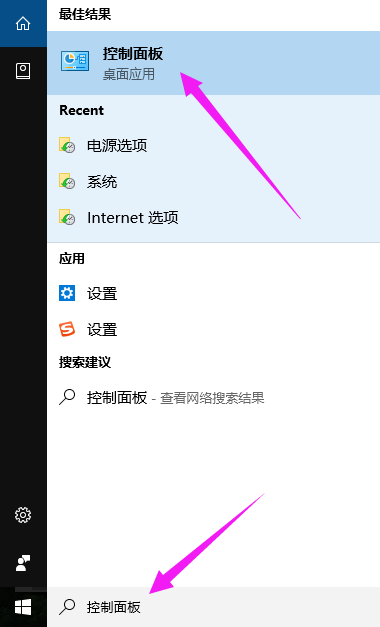
控制面板系统软件图解1
进入控制面板界面
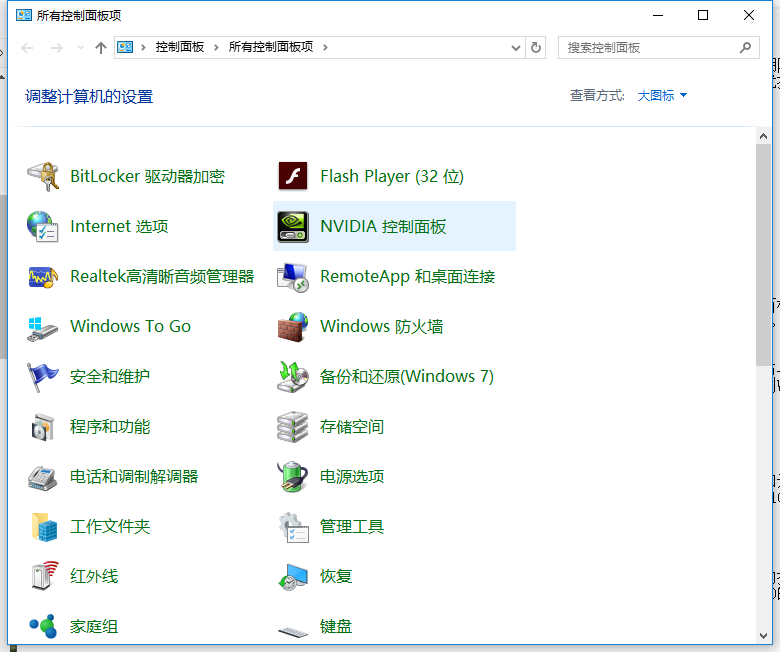
win10系统软件图解2
方法二:
双击“此电脑”进入
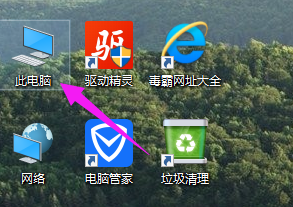
win10系统软件图解3
在左上角点击“计算机”,再点击“属性”
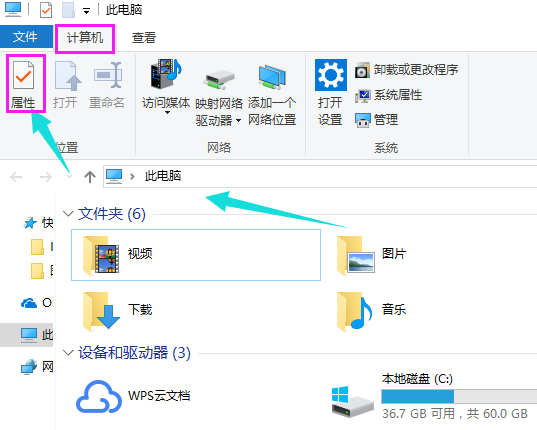
控制面板系统软件图解4
进入“控制面板”界面
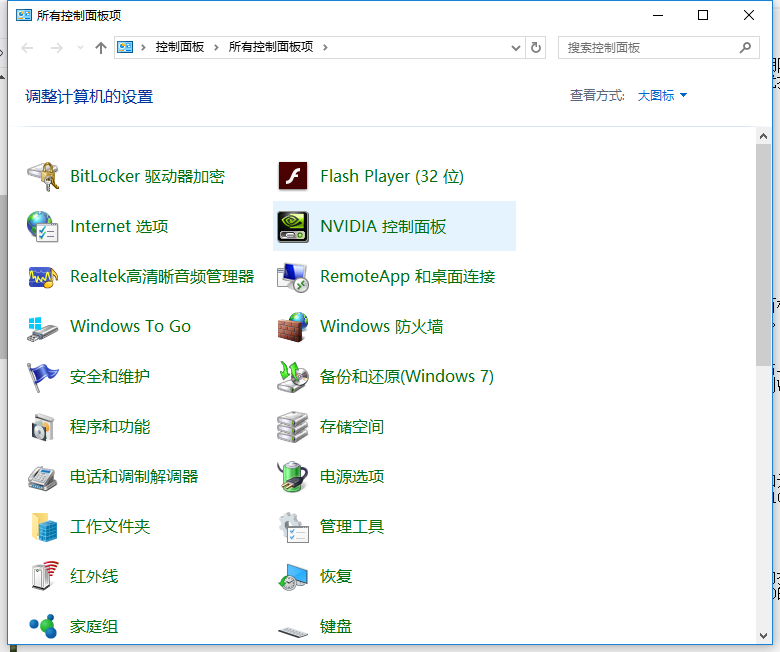
win10系统软件图解5
方法三:
点击“开始”按扭,进入菜单后,下拉菜单,找到“Windows系统”,并点开它,
找到“控制面板”
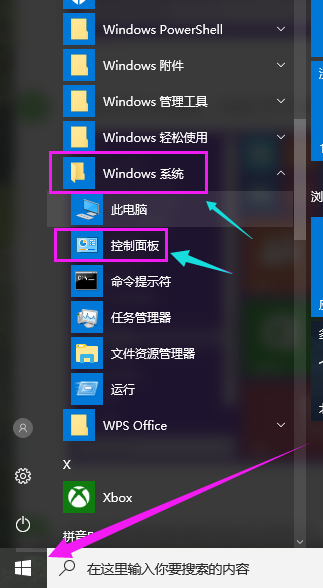
面板系统软件图解6
进入到了“控制面板”界面

控制面板系统软件图解7
以上就是几种关于打开win10控制面板的方法和操作步骤了。希望能够帮助到那么不会操作的win10用户们。
猜您喜欢
- win10自定义桌面设置方法2017-06-03
- win10系统镜像在哪个文件夹2020-05-14
- 关闭win10自动更新的方法介绍..2022-07-18
- 如何自己重装系统win10正版2022-12-12
- windows10专业版激活教程2022-07-17
- 0x80070643错误代码解决方法制作教程..2018-09-20
相关推荐
- 2017win10 64位一键重装安装教程.. 2017-08-03
- 笔记本有杂音,小编告诉你笔记本有杂音.. 2018-03-13
- win10输入法切换不了怎么办?.. 2020-12-24
- trustedinstaller权限,小编告诉你Win1.. 2018-06-25
- 小马win10激活工具怎么用 2022-06-05
- 小编教你原版win10地址 2018-11-21





 魔法猪一健重装系统win10
魔法猪一健重装系统win10
 装机吧重装系统win10
装机吧重装系统win10
 系统之家一键重装
系统之家一键重装
 小白重装win10
小白重装win10
 小白系统 ghost win8.1 64位专业版201511
小白系统 ghost win8.1 64位专业版201511 win10 32位官方原版ISO镜像系统下载v20.05
win10 32位官方原版ISO镜像系统下载v20.05 电脑公司 Ghost Win11 64位官方体验版 v2023.04
电脑公司 Ghost Win11 64位官方体验版 v2023.04 系统之家ghost win7 x86 旗舰版201610
系统之家ghost win7 x86 旗舰版201610 雨林木风Ghost win10专业版64位下载 v1906
雨林木风Ghost win10专业版64位下载 v1906 风林火山win11稳定无广告版64位v2023.05
风林火山win11稳定无广告版64位v2023.05 深度技术ghos
深度技术ghos QQ国际版 v1.
QQ国际版 v1. 萝卜家园ghos
萝卜家园ghos 豆坟浏览器 v
豆坟浏览器 v Connectify v
Connectify v StartIsBack
StartIsBack  萝卜家园ghos
萝卜家园ghos 淘宝美工快捷
淘宝美工快捷 AIDA64 Extre
AIDA64 Extre 深度技术ghos
深度技术ghos 2291游戏浏览
2291游戏浏览 粤公网安备 44130202001061号
粤公网安备 44130202001061号